1. STS 란?
STS는 이클립스(eclipse)에 스프링프레임워크 관련된 패키지가 포함된 프로그램입니다. 사실상 이클립스라고 생각해도 되며 일반 이클립스를 다운받은 후에 이클립스 마켓에 Spring관련 플러그인을 설치해서 spirng 프레임워크 환경에서 개발도 가능합니다. 이 포스팅에서는 일반적인 이클립스가 아닌 스프링관련 패키지가 포함되어 있는 STS를 기준으로 설치와 세팅하는 방법을 알아보겠습니다.
2. STS 다운로드
Spring공식 사이트 링크입니다. 이 링크에서 sts를 다운받으실 수 있습니다.
이클립스 외에도 VScode라던가 다른 IDE도 있지만 이 포스팅에서는 이클립스로 진행하도록 하겠습니다.
Spring Tools 4
Spring Tools 4 is the next generation of Spring tooling for your favorite coding environment. Largely rebuilt from scratch, it provides world-class support for developing Spring-based enterprise applications, whether you prefer Eclipse, Visual Studio Code,
spring.io
3. STS 세팅
Spring에는 두가지 환경이 있습니다.
- Spring Legacy Project (세팅이 상대적으로 어려움)
- Spring Boot (세팅이 상대적으로 간소회됨)
이 포스팅에서는 Spring Legacy Project기준으로 진행을 하도록 하겠습니다.
문제는 우리가 받은 STS 4는 레거시 프로젝트를 지원하지 않는다는 것입니다.
따라서 레거시 프로젝트를 지원하는 STS 3 플러그인을 이클립스 마켓플레이스에서 설치해야만 합니다

우선은 마켓플래이스에서 spring을 검색하고 Spring Tools 3를 Install 합니다.

Confirm버튼을 누릅니다.
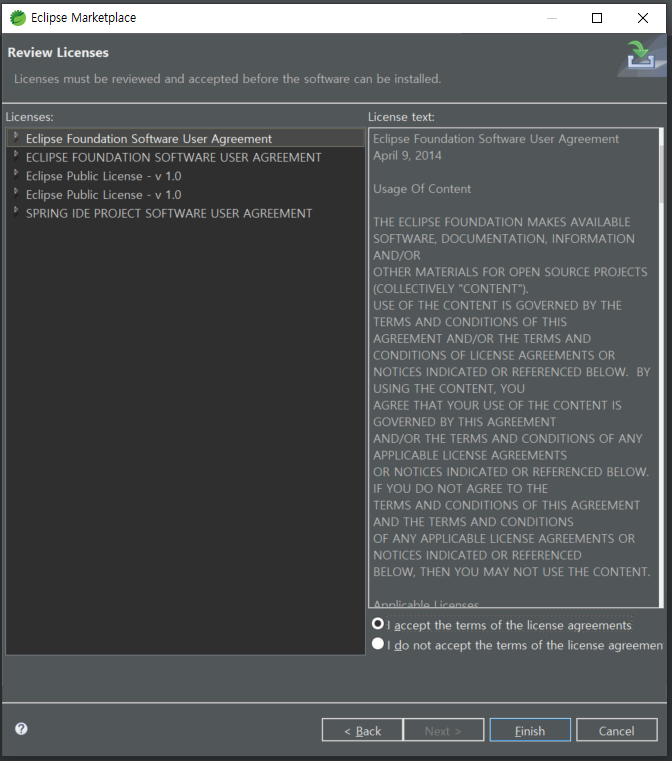
라이센스에 동의하고 finish버튼을 누릅니다.

Finish버튼을 누르고 기다리다가 설치가 끝나면 재시작을 할거냐는 메세지가 나오는데 재시작버튼을 눌러줍니다.

설치가 완료되었다면 이제 레거시프로젝트를 생성할 수 있는데 메뉴의 File -> New -> Other 페이지에서 검색을 해야 나옵니다. 그냥 File -> New에 가시면 없으니 참고하시길 바라겠습니다.
4. Legacy Project 생성

프로젝트의 이름을 적어줍니다.

여기서는 기본 패키지의 이름을 적는 공간입니다.
정해진것은 아니지만 기본적으로 해당프로젝트의 사이트명을 반대로 적거나 ex) java.test.com -> com.test.java
먼저 com을 적고 그 뒤에 회사이름 + 프로젝트 이름을 적기도 합니다 ex) com.naver.project
5. Project 세팅
지금까지 프로젝트 생성이 모두 완료되었습니다. 이제는 생성된 프로젝트 내부에서의 세팅을 설정하고자 합니다. 우선은 프로젝트 내에서 사용하는 각종 라이브러리들을 관리하는 pom.xml에서 사용하고자 하는 버전을 수정해줘야 합니다. 대표적으로 spring의 버전이나 자바컴파일러 버전등등이 있는데 사용하는 버전은 개발자 개개인의 선택이기 때문에 무조건 변경할필요는 없고 필요한 경우에만 진행하면 됩니다. 이 포스팅에서는 spring버전, servlet버전, java버전, java컴파일러버전 이렇게 네가지를 수정해 보도록 하겠습니다.
<properties>
<java-version>1.8</java-version>
<org.springframework-version>5.1.9.RELEASE</org.springframework-version>
<org.aspectj-version>1.6.10</org.aspectj-version>
<org.slf4j-version>1.6.6</org.slf4j-version>
</properties>
우선은 pom.xml파일로 이동을 해서 Spring버전과 java버전을 수정하도록 하겠습니다. 위의 코드에는 자바는 1.8 버전으로 스프링은 5.1.9.RELASE버전으로 수정했습니다. 참고로 자바버전을 수정시에는 자바 컴파일러의 버전도 같이 변경해주셔야 합니다.
<plugin>
<groupId>org.apache.maven.plugins</groupId>
<artifactId>maven-compiler-plugin</artifactId>
<version>2.5.1</version>
<configuration>
<source>1.8</source>
<target>1.8</target>
<compilerArgument>-Xlint:all</compilerArgument>
<showWarnings>true</showWarnings>
<showDeprecation>true</showDeprecation>
</configuration>
</plugin>
Java Compilier 버전 변경입니다 <source>, <target>부분을 모두 위에서 선택한 자바버전으로 변경해주시면 됩니다.
<dependency>
<groupId>javax.servlet</groupId>
<artifactId>javax.servlet-api</artifactId>
<version>3.1.0</version>
<scope>provided</scope>
</dependency>
Servlet버전의 변경입니다. 여기서는 3.1.0이라는 버전의 숫자외에도 다른 설정의 글자가 다른경우도 있으니 정확한 확인이 필요합니다.

pom.xml뿐만 아니라 추가적으로 Servlet과 Java버전을 수정해야 하는 곳이 있습니다. 프로젝트 -> 마우스오른쪽버튼 -> 프로퍼티에 들어가면 위의 창이 보이는데 앞서 설정한 servlet버전과 java버전을 동일하게 변경해 줘야 합니다.
<?xml version="1.0" encoding="UTF-8"?>
<web-app version="3.1" xmlns="http://xmlns.jcp.org/xml/ns/javaee"
xmlns:xsi="http://www.w3.org/2001/XMLSchema-instance"
xsi:schemaLocation="http://xmlns.jcp.org/xml/ns/javaee http://xmlns.jcp.org/xml/ns/javaee/web-app_3_1.xsd">
</web-app>
Serlvet의 버전을 변경을 하셨다면 추가적으로 web.xml에서도 DTD부분을 수정해야 합니다.
'Spring > Spring' 카테고리의 다른 글
| [Spring] Aop 설정방법 알아보기 (0) | 2019.08.29 |
|---|---|
| [Spring] 컨트롤러와 프론트 사이에서 값 전달하는 방법의 종류 (7) | 2019.08.03 |
| [Spring] 에서 타일즈(Tiles) 세팅 및 사용법 (0) | 2019.07.21 |
| [Spring] 프레임워크 Web.xml 세팅방법 (1) | 2019.07.15 |
| [Spring] 에서 Mybatis 세팅 및 설정하기 (0) | 2019.05.19 |
댓글